华为荣耀x2如何于自动选择电视或网络盒子多屏互动
1 确保智能电视或智能机顶盒和荣耀X2处于同一局域网
注意:如果是普通电视,没有内置无线功能,那么需要连接智能机顶盒,比如荣耀盒子。如果是智能电视,有内置无线功能的,可直接与手机连入同一个无线路由网络。
例如,我的情况是,家里电视不是智能的,没有内置无线功能,但是我利用荣耀盒子与电视相连,然后荣耀盒子与荣耀X2连入同一个网络下。
2 下拉唤出荣耀X2的下拉开关快捷菜单,手指轻轻上划,找到并点击“多屏互动”按钮;在弹出的对话框里面手机会自动进行搜索,例如我的是搜索到了“荣耀盒子”。点击“荣耀盒子”(如果是连入同一网络的智能电视,这里对话框会出现电视的名字)
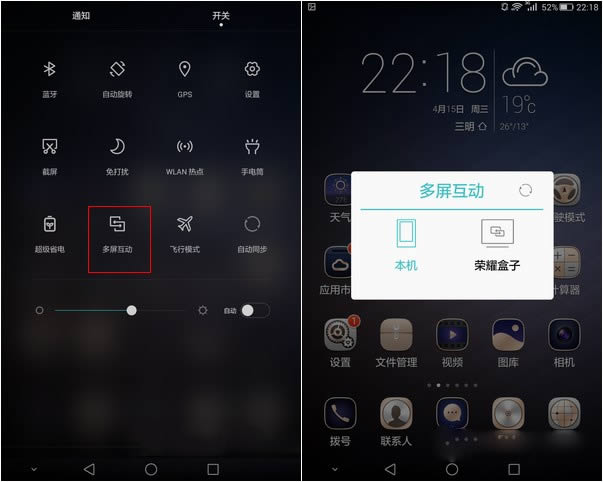
3 连接成功后电视屏幕上直接显示手机上的内容啦。你在手机上进行的任何操作,手机上的画面都将同步到电视屏幕上。例如,你可以和家人朋友一起分享外出拍摄的照片,视频,甚至可以将qq、微信、网页同步到电视屏幕上观看。真是其乐融融。
下图是杂志锁屏的壁纸,显示到电视屏幕上,真是美轮美奂。
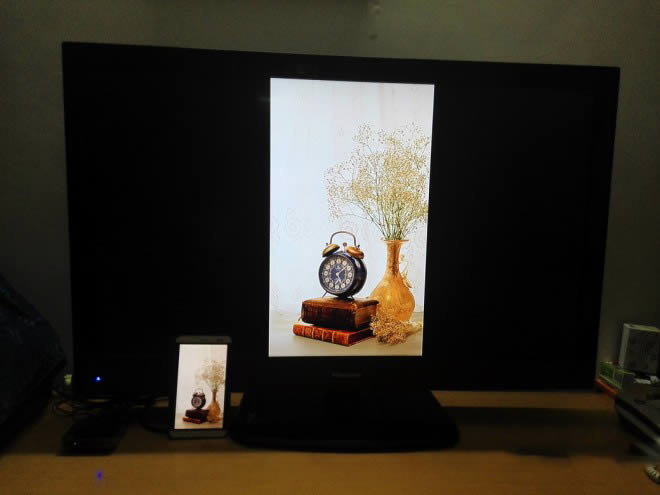
拍摄的照片

音乐也能同步到电视上,音质更出众,全家齐分享哦。
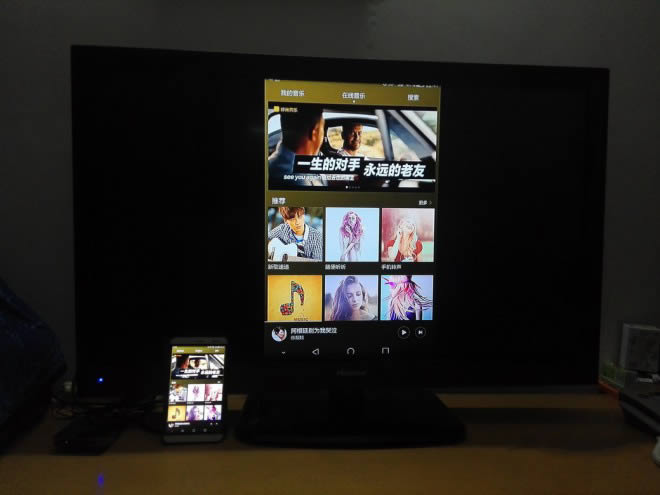
在线视频同步,漫步家里的网络实测稍微有些卡顿,可能原因是漫步家的无线路由距离电视较远,而且手机WIFI同时要在线缓冲视频,还要同步给电视,造成的吧。所以如果盒子端如果能直接有线连接路由器,或离路由器近些,或能先将视频缓存下来就更好了。

4 关屏播放本地视频,这样高大上的功能你造吗?漫步试着播放下载好的本地视频,手机直接显示下图。然后漫步关闭手机屏幕……奇迹出现了,电视上继续播放着本地视频!而且播放本地视频那流畅度是顺滑如丝,实在是太让人惊喜了呀,目测这样播放个几天手机或者也还有电吧

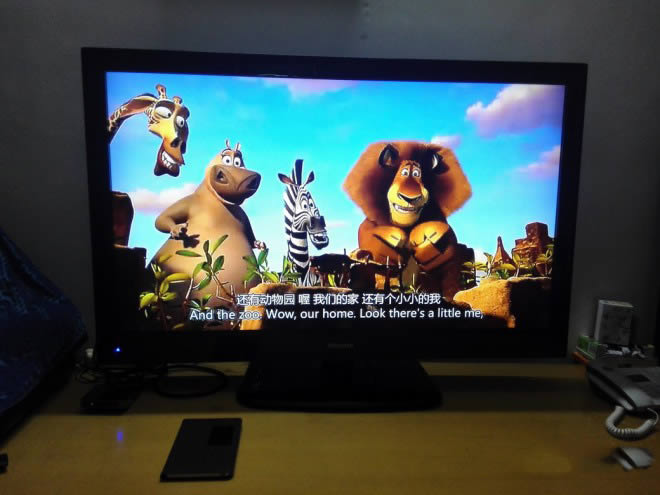
5 本地视频或图片推送到电视上还有另一种方法方法就是直接在播放视频时,点击下图所示的多屏互动图标。那么也会出现多屏互动的连接对话


6 退出多屏互动:多屏互动功能使用完毕,可以点击下拉快捷开关的多屏互动按钮,点击“返回本机”即可。
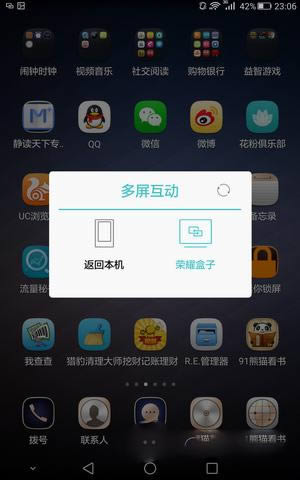
华为荣耀X2与电视、电视盒子多屏互动是不是学会了呢?此教程适用于搭载华为EMUI3.05的其它手机,同时多屏互动的的同步性和很多因素有关,比如电视盒子的反应速度,无线局域网的速度,手机的状态都有关系。
……